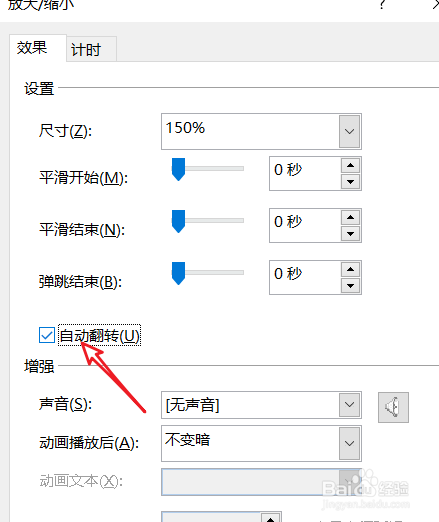PPT中制作强力Q弹动画效果的技巧
很多公司的幻灯片中都包含有公司的LOGO图标,如果将LOGO出现时的画面做成Q弹动画效果,那么幻灯片必然显得灵动不少。其实,只需要利用“PA动画插件”对LOGO图标进行几次缩放效果设置,就可轻松实现Q弹动画效果。
首先,下载并安装好口袋动画PA插件。新建空白幻灯片,设置好背景颜色,插入所需要的LOGO图片,设置好图片格式。选择“口袋动画PA”选项卡,点击“盒子版”,这时就会切换到“专业版”。选中LOGO图片,点击“动画风暴”,在弹出窗口的“动画列表”处点击“+”,选择“自定义动画”;再点击“动作列表”中的“+”,重复添加6个“缩放”动作(图1)。
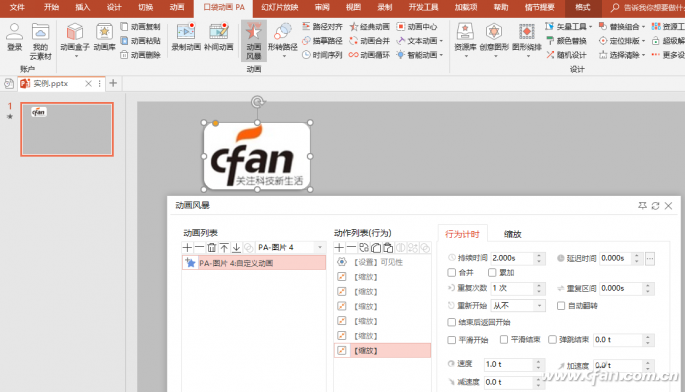
接下来,选择第1个“缩放”行为,选中“行为计时”选项卡,持续时间设置为0.3秒,延迟时间设置为0秒;其他缩放持续时间和延迟时间的设置与之类似(图2)。具体参数见表1。
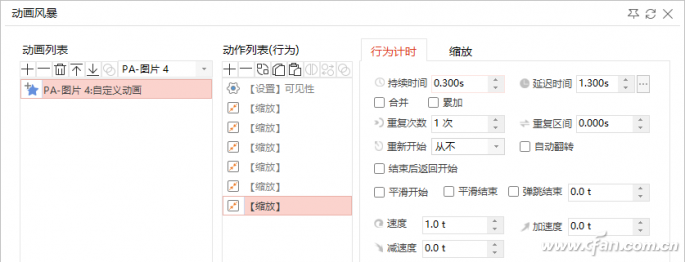

再选择第1个“缩放”行为,选中“缩放”选项卡,起始值宽缩放100%,高缩放100%,终点值宽缩放140%,高缩放60%;同样,其他缩放效果的起始值、终止值的设置与之类似,具体参数参看表2。这样,基本上就实现了Q弹动画的效果(图3)。
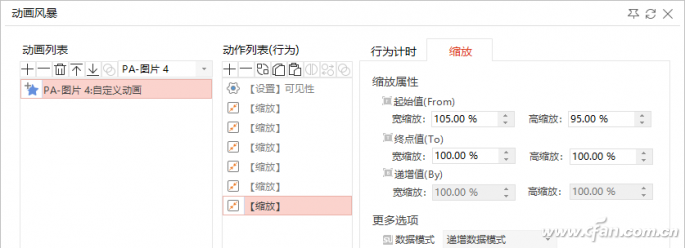
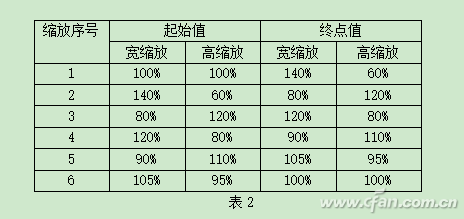
最后,为了使动画更流畅,可在“动作列表”空白处点击一下,在“动画计时”选项卡中勾选“平滑开始”、“平滑结束”,再在“重复次数”处设置好所需要的次数就可以了。
方法二:
首先我们打开PPT,新建后创建图标,图标的创建可以利用插入图形创建,注意画圆的时候按住shift,通过设置背景色及相应文字制作。

然后为图标设置两个动画,第一个为进入动画,第二个为强调动画,如下图所示。
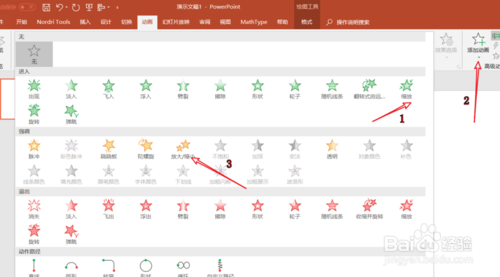
然后将第二个动画设置和第一个动画同时,并设置持续开始时间,如图。
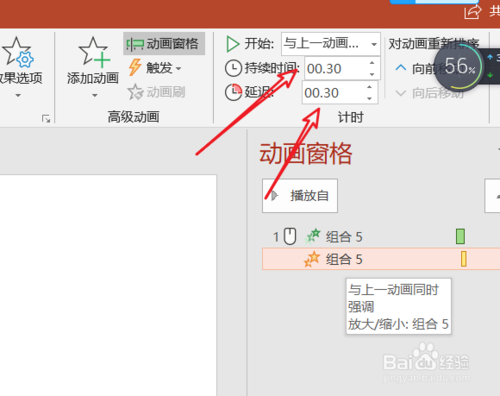
我们设置第二个动画的效果,点击右键进入效果设置,可以将放大尺寸改小一些。
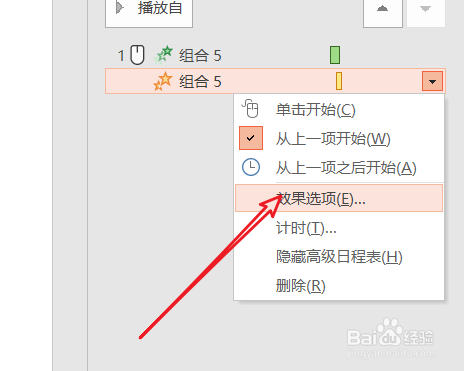

并且设置翻转即可完成,这时候我们播放会出现Q弹一下的动画效果,比较简单,当然朋友们可以利用相应效果进行优化,希望能够对大家有帮助。